
От выбранного монитора зависит комфорт и качество работы за компьютером, поэтому необходимо учитывать множество характеристик перед покупкой. В этой статье мы рассмотрим и разберем все основные параметры, на которые стоит обратить внимание при выборе.
Выбираем монитор для компьютера
Ассортимент товара на рынке настолько велик, что практически невозможно сразу определить идеальный вариант. Производители предоставляют одну и ту же модель в нескольких вариациях, они могут отличаться всего по одному из множеств параметров. Сделать правильный выбор получится только в том случае, если пользователь ознакомлен со всеми характеристиками и точно знает, для каких целей выбирает девайс.
Диагональ экрана
В первую очередь рекомендуем определиться с размером диагонали экрана. Измеряется она в дюймах, а на рынке представлено множество моделей с диагональю от 16 до 35 дюймов, но встречаются модели еще больше. По этой характеристике мониторы можно разделить на несколько групп:
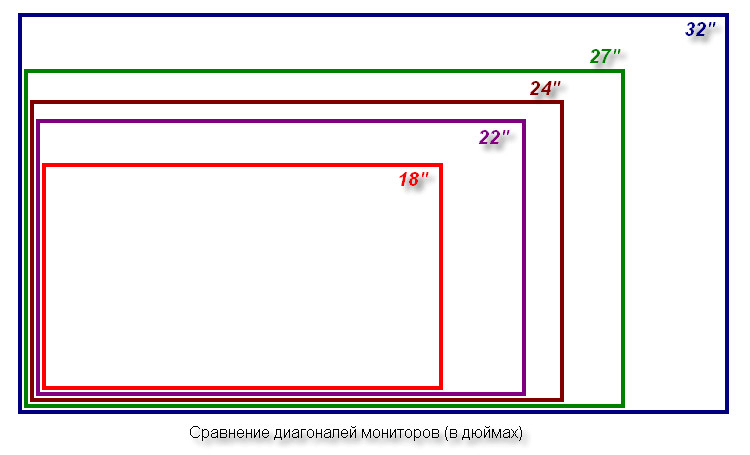
- От 16 до 21 дюйма — самая дешевая группа. Модели с такой диагональю часто используют как дополнительный монитор, а также они устанавливаются в офисах. Большинству пользователей не подойдут такие маленькие размеры, а длительная работа за таким монитором может негативно сказаться на зрении.
- От 21 до 27 дюймов. Модели с такими характеристиками встречаются почти во всех ценовых сегментах. Есть более дешевые варианты с TN матрицей и HD разрешением, а также встречаются модели с VA, IPS матрицей, Full HD, 2K и 4K разрешением. Размеры 24 и 27 дюймов самые популярные среди пользователей. Мы рекомендуем выбрать 24, если монитор расположен на расстоянии около метра от вас, тогда экран полностью будет находиться в поле зрения, не потребуется выполнять лишних движений глазами. Соответственно, 27 дюймов подойдут пользователям, монитор на рабочем столе которых находится на расстоянии более 1 метра от глаз.
- Свыше 27 дюймов. Здесь уже будет недостаточно разрешения FullHD, на подобных моделях чаще встречается 2K и 4K, из-за чего цена такая высокая. Рекомендуем обратить внимание на такие мониторы, если необходима одновременная работа сразу в нескольких окнах, это будет хорошая альтернатива двум отдельным экранам.
Соотношение сторон и разрешение экрана
На данный момент самыми распространенными считаются три варианта соотношения сторон. Давайте детально с ними ознакомимся.
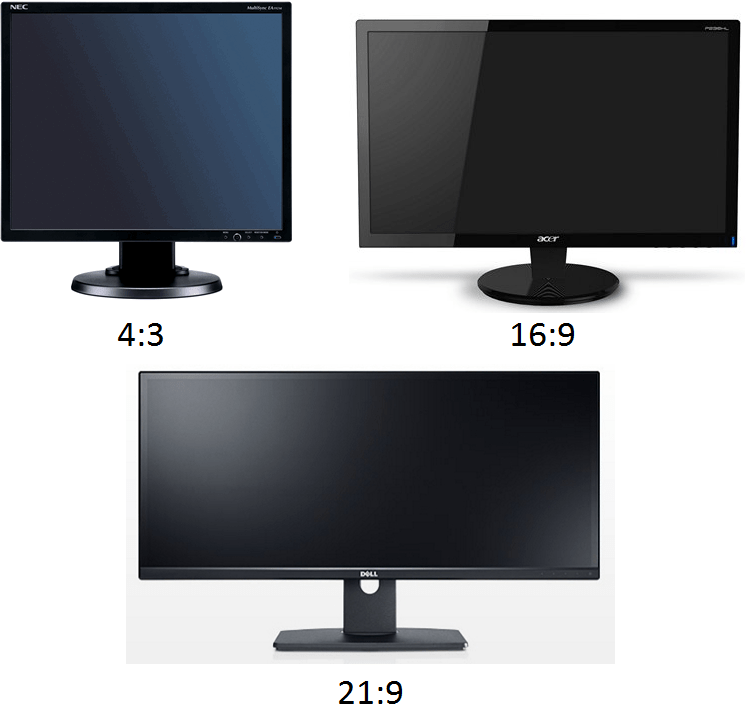
- 4:3 — ранее практически все мониторы имели такое соотношение сторон экрана. Оно идеально подходит для работы с текстом, выполнения офисных задач. Некоторые производители до сих пор выпускают модели с таким соотношением, но сейчас оно практически не актуально. Если вы собираетесь просматривать фильмы или играть, то не стоит покупать устройство с данным параметром.
- 16:9. Мониторов с таким соотношением сторон на рынке сейчас больше всего, оно является самым популярным. Широкоформатное изображение помогает лучше воспринимать происходящее на экране во время просмотра фильма или игры.
- 21:9. Модели подобной конфигурации появились совсем недавно и только начинают набирать популярность среди обычных пользователей. Они идеально подойдут для расположения на рабочем пространстве сразу нескольких окон, не занимая слишком много времени. Данное соотношение сторон чаще всего встречается в моделях с изогнутой панелью. Из недостатков соотношения 21:9 хочется отметить неравномерную подсветку и проблему с масштабированием интерфейса, особенно в операционной системе Windows.
На данный момент можно выделить три основных варианта разрешения экрана монитора. При выборе необходимо выделить соответствие разрешения и размера экрана, здесь есть несколько нюансов.
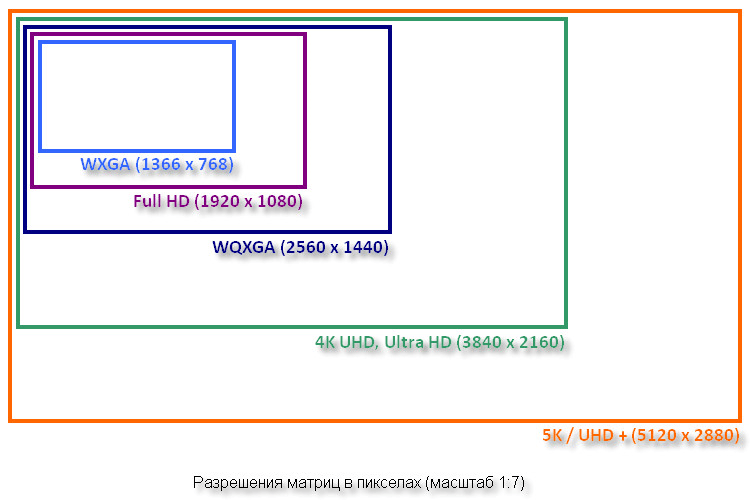
- 1366 х 768 (HD) — постепенно теряет свою популярность, но еще довольно распространенное разрешение. Рекомендуем обратить внимание на модели с этой характеристикой только в том случае, если их диагональ не превышает 21 дюйма, иначе картинка будет зернистая.
- 1920 х 1080 (Full HD) — самое популярное разрешение на данный момент. Большинство современных мониторов выпускаются именно с таким форматом. Идеально будет смотреться в моделях от 21 до 27 дюймов, но на 27 может наблюдаться зернистость, если расположить девайс на небольшом расстоянии от глаз.
- 4K только начинает набирать свою популярность. Варианты с таким разрешением еще стоят дорого, но цена постоянно снижается. Если выбирать модель с диагональю более 27 дюймов, то оптимальным будет именно 4К или же менее распространенное 2K.
Тип матрицы
От этого параметра зависит цветопередача, контрастность, яркость и качество картинки. Наиболее распространенными считается всего несколько типов матрицы, но сами производители вводят свои коррективы, особенно это касается компании BenQ, из-за чего появляются новые особенности в передаче изображения.
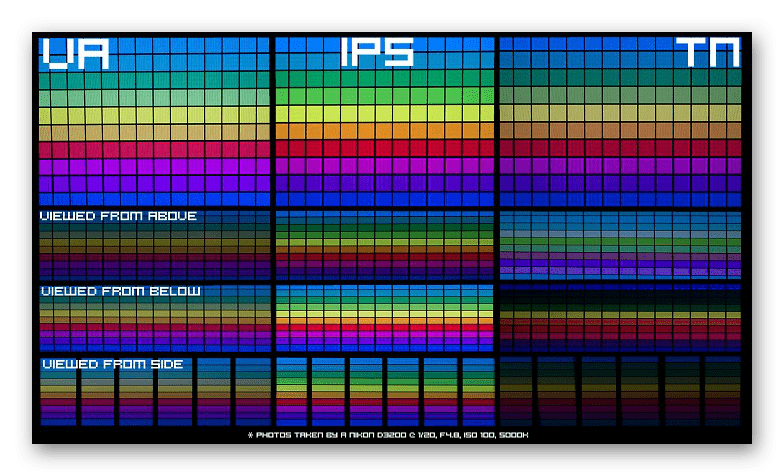
- TN-матрица. Самые бюджетные модели оснащены именно этим типом. TN — немного устаревший формат, имеет маленькие углы обзора, плохую цветопередачу. Если вы планируете работать с графикой, то не стоит приобретать монитор с TN-матрицей. Из достоинств данного параметра можно отметить быструю скорость, что идеально подойдет для динамичных компьютерных игр.
- IPS — самый распространенный тип матрицы на данный момент. Цвета более насыщенные и уровень контрастности значительно выше предыдущего варианта. Добиться быстрой скорости отклика при использовании IPS немного сложнее, поэтому чаще всего она не становится быстрее 5 мс, это особенно заметно во время игры. Еще одним недостатком является приукрашивание цветов, из-за чего картинка кажется лучше, чем она есть на самом деле.
- VA-матрицы собрали в себе лучшее из двух предыдущих. Здесь хорошая скорость отклика, цвета практически соответствуют реальным, углы обзора большие. Самым популярным производителем мониторов с VA является компания BenQ, предоставляющая огромный ассортимент моделей на рынке.
Частота обновления
От частоты обновления картинки на экране зависит плавность изображения, соответственно, чем больше этот показатель, тем лучше. Среди игровых мониторов наиболее популярными являются с частотой обновления 144 Гц, но и цена их значительно выше. Среди обычных пользователей актуальны мониторы с герцовкой 60, что позволяет увидеть полноценные 60 кадров в секунду.
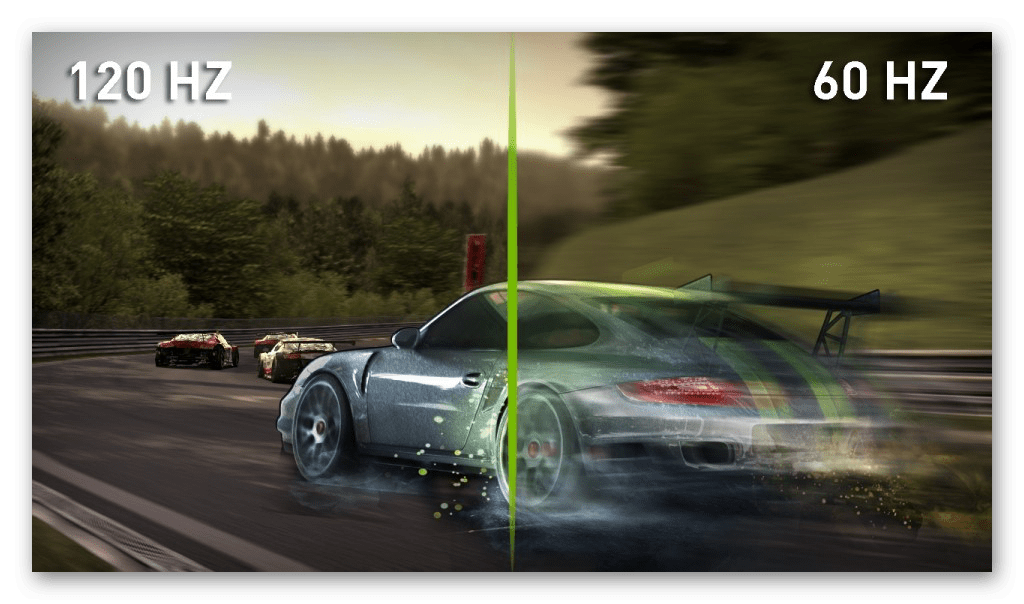
Покрытие экрана
На данный момент присутствует два вида покрытия экрана — матовое и глянцевое. Они оба имеют свои преимущества и недостатки. Например, глянцевое хорошо отражает источники света, это вызывает неприятные ощущения во время работы, однако «сочность» картинки лучше, чем в матовых вариантах. В свою очередь матовое покрытие не отражает свет. Конкретных рекомендаций по выбору нет, поскольку этот параметр — дело вкуса каждого, здесь лучше будет самому прийти в физический магазин и сравнить две модели.

Встроенные видеоразъемы
Монитор подключается к системному блоку с помощью специальных кабелей (чаще всего они присутствуют в комплекте). Некоторые разъемы для подключения уже утратили свою популярность, поскольку на замену им пришли более усовершенствованные. Сейчас выделяется несколько основных типов:

- VGA — устаревший разъем, в современных моделях чаще всего отсутствует, хотя ранее был самым популярным. Он относительно хорошо передает изображение, однако присутствуют лучшие решения.
- DVI представляет собой замену предыдущему варианту. Способен передавать картинку с максимальным разрешением до 2К. Минусом является отсутствие передачи звукового сигнала.
- HDMI — самый популярный вариант. Таким подключением соединяют не только компьютер с монитором, но еще многие другие устройства. HDMI способен передать хороший звук и изображение с разрешением до 4K.
- DisplayPort считается самым совершенным и передовым среди видеоразъемов. Он является почти таким же как HDMI, но имеет более широкий канал передачи данных. Большинство современных моделей подключаются по DisplayPort.
Дополнительные функции и возможности
Напоследок хочется упомянуть встроенные детали в мониторах. Например, некоторые имеют акустическую систему, к сожалению, далеко не всегда она хорошего качества, однако наличие динамиков не может не радовать. Кроме этого на боковой или задней панели могут присутствовать USB-разъемы и вход для наушников. Но стоит обратить внимание, встречается это далеко не у всех моделей, подробно изучайте характеристики, если необходимо наличие дополнительных разъемов.

Все больше набирает популярность поддержка 3D-режима. В комплекте присутствуют специальные очки, а сам режим включается в настройках монитора. Однако данная технология поддерживается в моделях с частотой обновления 144 и более Гц, это и сказывается на стоимости.

Надеемся, что наша статья помогла вам изучить основные характеристики мониторов и определиться с идеальным для себя вариантом. Мы рекомендуем внимательно изучать рынок, искать подходящие модели не только в физических, но и в интернет-магазинах, там чаще всего ассортимент выше, а цены ниже.
Источник: lumpics.ru
Как выбрать монитор для компьютера: полное руководство

Учитывая, сколько времени средний пользователь проводит за компьютером, выбор правильного монитора для компьютера должен стать первоочередной задачей. И дело не только в вопросах комфорта. Неверный выбор устройства может со временем негативно отразиться на здоровье.
Однако сегодня рынок настолько богат различными моделями этих устройств, что выбор нужного монитора может превратиться в проблему. Это полное руководство по выбору монитора для различного применения (дом, работа, игры, дополнительный для ноутбука) и о том, на что нужно обращать особенное внимание при покупке лучшего компьютерного монитора.
В зависимости от того, для каких целей вы приобретаете монитор, вам нужно ознакомиться с типами, спецификациями, параметрами и характеристиками различных моделей.
Какой размер экрана монитора выбрать?
Размеры дисплеев мониторов варьируются от 18 до 49 дюймов по диагонали. При выборе размера следует учитывать то, для чего вы собираетесь использовать устройство. Возможно, вы захотите купить монитор большего размера, так как собираетесь смотреть фильмы и играть в компьютерные игры, и это логично. Но если вы планируете в основном заниматься серфингом в интернете и использовать такие программы, как Microsoft Office, то вам вполне подойдет монитор меньшего размера, да и обойдется он гораздо дешевле.
Важно упомянуть и о соотношении сторон экрана. Соотношение сторон (например, 16:9, 21:9, 4:3), говорит о том, какая у экрана форма, то есть указывает пропорцию ширины и высоты экрана соответственно.
Общие определяющие факторы относительно размера дисплея включают количество свободного места на вашем компьютерном столе, а также ваши потребности и бюджет. В этом смысле вам помогут несколько основных рекомендаций:
- До 20 дюймов. Если вам нужен монитор по разумной цене, который обеспечит комфортную работу над простыми повседневными задачами, такими как просмотр интернета и использование Microsoft Office, вам будет достаточно приобрести небольшой монитор с диагональю 20 дюймов и меньше.
- От 21 до 26 дюймов. Мониторы в этом диапазоне рекомендуются для большинства пользователей. Это разумный выбор для многоцелевого использования как дома, так и в офисе. Если вы смотрите фильмы и телепередачи, выполняете базовую обработку изображений, создаете и просматриваете многостраничные документы или играете в игры, такого монитора будет достаточно, чтобы охватить все эти задачи.
- От 27 дюймов и выше. Большие дисплеи обеспечивают значительную область просмотра, что делает их идеальными для серьезных геймеров и профессионалов, (фотографов, графических дизайнеров и редакторов видеоконтента).
Сверхширокие или двойные мониторы
Нуждаясь в больших возможностях дисплея, можно выбрать сверхширокую модель (например, с пропорцией 21:9). Она идеально подходит для людей, которые регулярно работают с несколькими документами или приложениями, переключаются между несколькими окнами.
Ультраширокий монитор также и мечта многих геймеров, которые хотят невероятно захватывающих впечатлений. Некоторые модели поставляются с программным обеспечением для разделения экрана, что делает упорядочивание нескольких окон еще проще и эффективнее.
Кроме того, вы можете выбрать установку с двумя мониторами. Основным ее недостатком по сравнению с ультрашироким монитором является рамка, которая разделяет дисплеи. Однако, если вам нужен дополнительный экран исключительно для работы с несколькими документами, это не будет проблемой. Двойные мониторы – типичная установка для офиса, обычно состоящая из двух одинаковых мониторов с диагональю от 22 до 24 дюймов.
Какое разрешение дисплея монитора лучше?
Под разрешением подразумевается количество пикселей (мельчайших световых точек), отображаемых на экране – как по вертикали, так и по горизонтали. Этот параметр определяет четкость и объем отображаемой визуальной информации.
Здесь важно понимать различие между размером экрана и разрешением. Большой монитор не обязательно означает, что вы увидите больше контента или информации на экране. 20-дюймовый и 29-дюймовый дисплеи с одинаковым разрешением будут отображать одинаковое количество контента с одинаковым качеством. И наоборот, если вы возьмете два 29-дюймовых монитора с разным разрешением, то на модели с высоким разрешением будет отображаться больше контента, чем на модели с низким разрешением.
Если в качестве разрешения указывается два числа, то первое из них говорит о количестве пикселей по горизонтали, а второе – по вертикали (например, 1280×720). Но, поскольку решающее значение имеет количество пикселей по вертикали, то часто в описании характеристик применяют только второе число, например, 720p (720 пикселей по вертикали). Теперь о том, какие бывают разрешения.
- HD (720p). В данном случае, несмотря на название класса (High Definition), применительно к мониторам 720p – это одно из самых низких разрешений. Для уточнения: такие экраны имеют разрешение 1280×720 пикселей, которое характерно для мониторов с диагональю 20 дюймов и менее.
- Full HD (FHD, 1080p). Формат Full High Definition относится к мониторам с разрешением, эквивалентным широкоэкранному телевизору 1080p. Обычно это модели с разрешением 1920×1080 пикселей. Оно обеспечивает кристально чистое изображение и является отличным вариантом для повседневного использования (включая просмотр фильмов и видео).
- Quad HD (QHD/WQHD, 1440p). Формат Quad HD, также известный как Wide Quad HD (WQHD), обычно встречается на сверхшироких мониторах с разрешением 1440p, обычно 2560×1440 пикселей. Он обеспечивает исключительную четкость изображения для тех, кому необходимо просматривать детализированные изображения. Это графические дизайнеры, редакторы видеоконтента, инженеры и геймеры. QHD иногда называют WQHD, чтобы просто подчеркнуть тот факт, что используется широкий формат изображения. Тем не менее, оба ссылаются на одну и ту же спецификацию. При более широком соотношении сторон – 21:9 (в отличие от 16:9) – мониторы QHD/WQHD обеспечивают разрешение 3440×1440 и 3840×1600 пикселей.
- Ultra HD (UHD/4K, 2160p). Ultra HD, обычно называемый 4K, обеспечивает разрешение 2160p. Истинные 4K-дисплеи (используемые в профессиональном производстве) обеспечивают разрешение 4096×2160 пикселей. Тем не менее, потребительские дисплеи обычно имеют разрешение 3840×2160. Этот формат имеет в четыре раза больше пикселей, чем Full HD, он отображает мельчайшие детали. Мониторы с таким разрешением идеально подходят для профессионалов, занимающихся редактированием фотографий и видео в высоком разрешении, для геймеров или поклонников кино, которые хотят получить полное погружение, или для тех, кому необходимо дополнительное пространство для просмотра окон или документов рядом.
- 5K2K (5K Ultrawide, 2160p Ultrawide). Довольно новое разрешение 5120×2160, которое обеспечивает исключительную четкость при соотношении сторон 21:9. Такие мониторы дают потрясающее качество, которое излишне для всех, кроме профессиональных художников-графиков, видео- и фоторедакторов, работающих в компаниях, занятых в производстве контента для передовой техники.
Нужно ли обновлять видеокарту при покупке монитора?
Убедитесь, что ваш компьютер поддерживает новый монитор, особенно если вы переходите на 4K Ultra HD и выше. Если вы купите высококачественную модель, но у вас останется старый компьютер, качество изображения будет не лучшим. Проверьте системные требования к компьютеру, указанные в руководстве по эксплуатации монитора, чтобы узнать, нужно ли обновлять компьютер или видеокарту.
Какой тип панели выбрать?
Прежде чем продолжить разговор, нужно уяснить, что такое ЖК-панель (или LCD). LCD – означает «жидкокристаллический дисплей». ЖК-дисплей использует жидкие кристаллы для отображения того, что вы видите на экране. Жидкие кристаллы используют заднюю подсветку или отражатель для выделения света и получения монохроматических или цветных изображений. На рынке есть несколько различных типов ЖК-панелей, включая TN, VA и IPS.
- «Витой нематик» (TN). Это наиболее старая технология. Однако такие панели до сих пор пользуются спросом, благодаря своей дешевизне, отличным временем отклика и высокой частотой обновления. Их часто выбирают любители компьютерных игр. Недостатком панелей TN является плохие цветопередача, контрастность и углы обзора. По этим параметрам они сильно уступают панелям, о которых пойдет речь ниже. Однако если качество изображения не играет особой роли, то для повседневного использования вам подойдет именно монитор TN.
- «Вертикальное выравнивание» (VA). Эти панели находятся где-то между панелями TN и IPS. Хотя цветопередача и углы обзора у панелей VA лучше, чем у TN, они меньше, чем у IPS (однако панели VA имеют более высокую контрастность, чем IPS). Они имеют более низкое время отклика, чем TN и IPS. Панели VA обычно устанавливаются на стандартных мониторах среднего уровня и, как правило, стоят дороже, чем мониторы TN, но дешевле, чем IPS.
- «Переключение в плоскости» (IPS). Эти панели имеют наилучшее общее качество изображения, предлагая яркие цветопередачу и контрастность, а также лучшие углы обзора. Панели IPS идеально подходят для профессионалов, таких как графические дизайнеры или фотографы, для которых важна точность цветопередачи. Хотя, пользователи, которые не являются художниками, также часто предпочитают панели IPS. Они имеют более низкую частоту обновления, нежели панели TN, поэтому, если это может испортить ваши планы, то можете рассмотреть другой тип дисплея.
Нужна ли подсветка в мониторе?
При рассмотрении подсветки важно сначала понять, что ЖК (LCD) и светодиод (LED) не являются взаимоисключающими технологиями. LED- мониторы по-прежнему являются ЖК-дисплеями, но просто используют другой тип подсветки. Кроме того, то, что мы называем светодиодными экранами, по сути является ЖК-панелями со светодиодной подсветкой. Вплоть до появления светодиодной подсветки (ныне предпочтительной), многие мониторы использовали люминесцентные лампы с холодным катодом (CCFL) в качестве подсветки. В настоящее время в компьютерных мониторах используются три типа подсветки – EL-WED, RGB-светодиоды и WLED.
- EL-WLED означает “белые светодиоды с боковой подсветкой”, и это наиболее часто используемая подсветка во многих мониторах, доступных сегодня. Она оснащена белыми светодиодами, выровненными по краю монитора. EL-WLED является самой дешевой из технологий, и многие пользователи ее выбирают;
- Светодиоды RGB расположены по всей матрице панели. Каждый отдельный светодиод излучает красный, зеленый или синий цвета, позволяя дисплею получить доступ к большому цветовому спектру с более точными цветами, чем те, которые способна создавать EL-WLED. В результате мониторы со светодиодами RGB являются предпочтительным выбором для профессиональных графических дизайнеров;
- Подсветка WLED очень похожа на светодиоды RGB, однако она использует белые светодиоды, в отличие от красного, зеленого или синего цветов. WLED потребляет меньшую мощность по сравнению с любой другой технологией подсветки.
Особенности подключения монитора
Чтобы выбираемый монитор работал у вас дома, необходимо убедиться, что приобретаемая модель имеет тип разъема (порта), который вы будете использовать для подключения монитора к системному блоку. Ниже приведены общие типы разъемов.
- HDMI. Этот порт является наиболее распространенным соединением и встречается на большинстве компьютерных мониторов. Он передает как видео-, так и аудиосигналы и обычно используется для отображения контента высокой четкости с таких устройств, как компьютер, игровые приставки и проигрыватели Blu-Ray. Здесь также учитывается версия, поэтому, если вы не получаете 4K 60 Гц на выходе HDMI 2.0, то скорее всего, вы подключили кабель версии 1.4.
- DVI. Это соединение аналогично HDMI, за исключением того, что оно не передает звук. Порт DVI поддерживает множество различных разрешений.
- DisplayPort. Этот порт является преемником HDMI и DVI и представляет собой соединение с более высокой пропускной способностью, которое передает как видео-, так и аудиосигналы. Если соединение HDMI передает 4K UHD со скоростью 30 кадров в секунду, то DisplayPort может передавать 4K UHD со скоростью 60 кадров в секунду, обеспечивая более плавное изображение для динамичных игр или фильмов. DisplayPort – выбор «номер один» для очень высоких разрешений и частот кадров.
- VGA. Это старая аналоговая технология, которая обычно используется в бюджетных мониторах. Несмотря на разумную поддержку высоких разрешений и частот кадров, качество изображения будет не таким четким, как при использовании соединения DVI.
- USB. Портативные мониторы, которые подключаются через USB, прошли долгий путь, и до сих пор популярны, благодаря улучшениям, предлагаемым соединением USB Type-C. Сверхтонкие профили и малый вес делают их идеальными для путешественников, которые используют дополнительный монитор для своего ноутбука.
Другие параметры мониторов
Частота обновления
Она определяет то, как часто обновляется картинка на дисплее. Большинство мониторов имеют минимальную частоту 60 Гц, что говорит о том, что изображение меняется 60 раз в секунду. Если этот параметр выше 75 Гц, он считается достаточно высоким, а 120-144 Гц является верхним пределом. Мониторы с дисплеями TN в этом плане всегда лидировали, но с недавнего времени их “догнали” экраны IPS.
Время отклика
От времени отклика зависит то, как быстро пиксель может изменить цвет. Меньшее время отклика обеспечивает меньшее размытие и ореолы изображений, в то время как большее время отклика означает более высокую вероятность размывания и ореолов. «Мгновенный» отклик необходим для игр, быстро развивающихся боевиков и подобного контента. Если вы в основном смотрите только на статические картинки, то этот параметр не будет играть для вас заметной роли.
Поверхность экрана
Матовый экран исключает любое отражение, диффундируя окружающий свет. Хотя уменьшение бликов является желательным, недостатком является то, что такое покрытие может снизить качество изображения, делая его немного тусклым и мутным. Картинка выглядит менее четкой, и можно заметить снижение контрастности и яркости цвета.
Глянцевый экран, как правило, имеет более яркие цвета и высокую контрастность. Однако при использовании под солнечным светом он сильно бликует. В результате устают глаза, вызывая дискомфорт. Вам придется напрягаться, чтобы видеть сквозь блики и отражения. В конечном счете, идеальное покрытие экрана сводится к особенностям использования монитора и личным предпочтениям.
Эргономика важна!
Поскольку вы будете долго сидеть перед компьютером, то должны учитывать эргономику, чтобы обеспечить максимальный комфорт и минимальное напряжение. В идеале ваш монитор должен находиться на расстоянии вытянутой руки от вас, а верхняя часть области просмотра должна находиться немного выше уровня глаз.
Монитор, который находится слишком высоко или слишком низко, может привести к болям в шее и напряжению зрения, вызывать чрезмерную усталость и проблемы с шейными позвонками.
Источник: mixmag.io
Как подключить второй монитор к ноутбуку
Какой большой ни была бы диагональ вашего ноутбука, все равно может возникнуть ситуация, когда ее не хватает и нужно подключить еще один экран большего размера и с более высоким разрешением. Как это сделать, расскажем сегодня.
Большинство ноутбуков рассчитаны на подключение второго экрана, который может работать вместо основного или дополнять его. Если вы хотите добавить 2 дисплея и больше, нужно проверить возможности установленной видеокарты, сделать это можно на сайте производителя. Если у вашего лэптопа есть разъем Thunderbolt (см. рисунок), вы можете подключить к нему несколько экранов, также оснащенных Thunderbolt, причем последующий монитор можно подсоединять к предыдущему, а не непосредственно к компьютеру.

Подсоединять монитор к ноутбуку можно с помощью разъемов HDMI, DP (Display Port), DVI или Thunderbolt. В старых моделях ПК или дисплеев вам может попасться выход VGA. Если разъемы главного устройства и подключаемого гаджета не совпадают, вам понадобится переходник, например, HDMI–Thunderbolt или HDMI-DVI. HDMI, как и Thunderbolt, передает не только видео, но и аудиосигнал. Если у подключаемого устройства нет встроенных колонок, их нужно присоединять отдельно.
После подсоединения нужно включить лэптоп и дисплей и приступать к настройке. С помощью клавиш Win+P откройте меню, либо кликнете правой клавишей мыши и перейдите в «Настройка экрана» (Windows 10)/ «Разрешение экрана» (Windows 7) в открывшемся списке.

Вы можете выбрать, как будет работать дополнительный дисплей:
— дублируя картинку с экрана компьютера;
— разбив рабочий стол на две части (расширить) – на одной можно смотреть фильм или работать, а с помощью второй, например, проводить встречу, открыть браузер или мессенджер;
— отключить монитор лэптопа и выводить изображение на внешнее устройство.
По такому же принципу настраиваются и остальные дополнительные девайсы. Для каждого подсоединенного монитора можно задать оптимальное разрешение. Для этого снова открываете «Настройка экрана», выбираете нужный и задаете необходимые вам параметры – яркость, ориентацию и пр.
Подсоединять мониторы к ноутбуку можно не только с помощью переходников, но и через док-станцию. Или при наличии специального адаптера WiFi можно использовать беспроводное соединение. В том же меню будет плашка «беспроводной экран», который и нужно выбрать в качестве второго. Этот способ не подходит для игр или просмотра фильмов, так как WiFi-соединение не всегда стабильно.
Что делать, если все сделано, а ноутбук не видит второй экран? Первым делом нужно проверить кабель. Например, подключив гаджет к другому компьютеру. Вторая возможная причина – запрет на использование добавленного дисплея. Проверить ее можно, зайдя в настройки экрана.
Некорректное отображение рабочего стола на внешнем девайсе может быть решено изменением разрешения или частоты обновления экрана.
Источник: www.lg.com